
حفظ حریم خصوصی و امنیت اطلاعات شخصی در دنیای دیجیتال امروزی از اهمیت بالایی برخوردار است. یکی از روشهای ساده برای جلوگیری از دسترسی ناخواسته به برخی فایلها یا پوشهها در کامپیوترهای مبتنی بر ویندوز، مخفی کردن آنهاست. ویندوز این قابلیت را به صورت پیشفرض در اختیار کاربران قرار میدهد. اما گاهی اوقات نیاز پیدا میکنیم که به این فایلهای پنهانشده دسترسی پیدا کنیم. در این مقاله آموزشی، به شما نشان میدهیم که چگونه میتوانید فایلها و پوشههای مخفی شده در سیستم عامل ویندوز را دوباره نمایان کنید. پیش از پرداختن به نحوه نمایش، ابتدا مروری سریع بر چگونگی مخفی کردن آنها خواهیم داشت.
روشهای مخفی کردن فایل و پوشه در ویندوز
برای پنهان کردن یک فایل یا پوشه در ویندوز، روشهای مختلفی وجود دارد که سادهترین آنها استفاده از محیط گرافیکی ویندوز و Properties است. در ادامه، این روش را برای ویندوز ۱۰ و ۱۱ توضیح میدهیم و سپس به سراغ روشهای دستوری با استفاده از Command Prompt و PowerShell میرویم.
مخفی سازی از طریق File Explorer در ویندوز ۱۰
اگر از ویندوز ۱۰ استفاده میکنید، گامهای زیر را دنبال کنید. ابتدا File Explorer (مدیریت فایل) را باز کرده و به مسیری که فایل یا پوشه مورد نظرتان در آن قرار دارد، بروید. برای مثال، فرض کنید میخواهید فایلی را از روی دسکتاپ مخفی کنید.
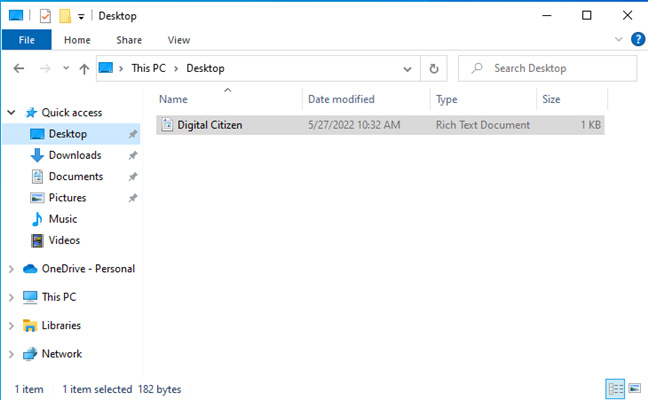
روی فایل یا پوشه مورد نظر کلیک راست کرده و از منوی باز شده، گزینه «Properties» (ویژگیها) را انتخاب کنید. راه میانبر دیگر این است که فایل/پوشه را انتخاب کرده و کلیدهای ترکیبی Alt + Enter را فشار دهید.
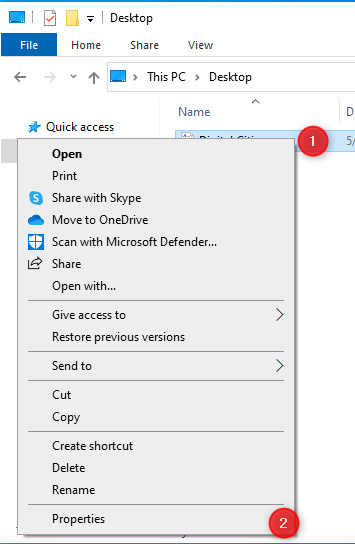
در پنجره Properties، به تب «General» بروید. در بخش «Attributes» (ویژگیها)، تیک گزینه «Hidden» (مخفی) را بزنید و سپس روی دکمه OK کلیک کنید.
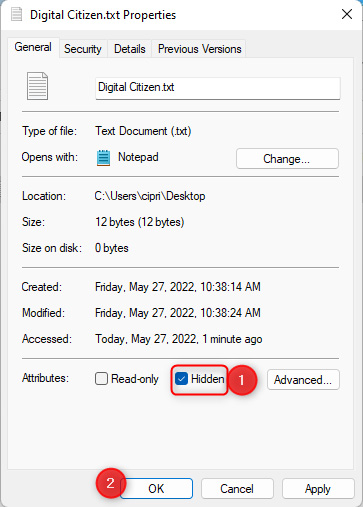
اگر یک فایل را مخفی کرده باشید، تغییر بلافاصله اعمال میشود. اما اگر یک پوشه را مخفی کنید، پیامی تحت عنوان «Confirm Attribute Changes» ظاهر میشود. این پیام از شما میپرسد که آیا تغییر را فقط بر روی پوشه فعلی اعمال کند یا بر روی زیرپوشهها و تمام فایلهای داخل آن نیز اعمال شود. معمولاً کاربران گزینه دوم، یعنی “Apply changes to this folder, subfolders and files” را انتخاب میکنند. پس از انتخاب گزینه مورد نظر، دوباره روی OK کلیک کنید.
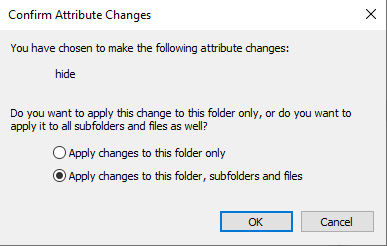
پس از اعمال ویژگی Hidden، نماد فایل یا پوشه کمی کمرنگتر میشود تا نشان دهد که این آیتم دارای این ویژگی است.
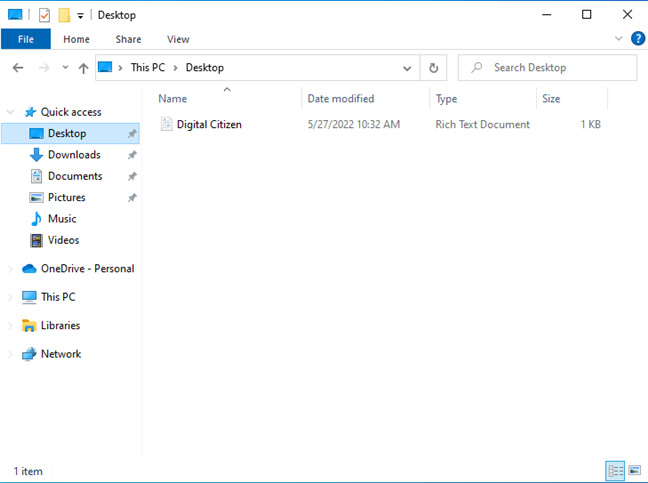
برای اینکه این فایل و همچنین سایر فایلها و پوشههای مخفی شده کاملاً ناپدید شوند، در پنجره File Explorer، به تب «View» بروید و تیک گزینه «Hidden items» را بردارید.
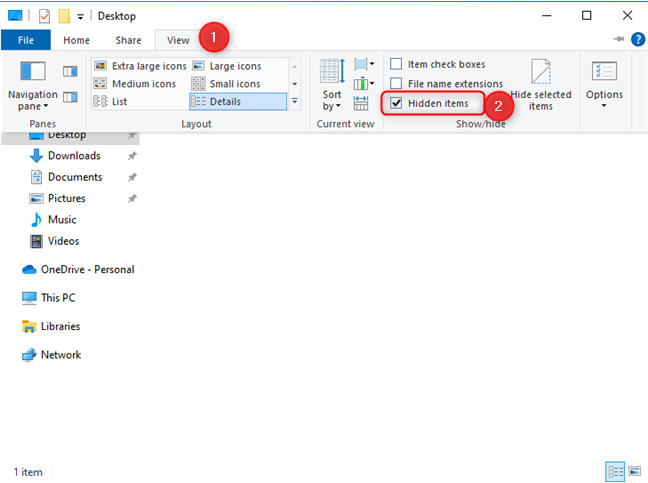
مخفی کردن فایل و پوشه در ویندوز ۱۱
روند مخفی کردن فایل و پوشه در ویندوز ۱۱ مشابه ویندوز ۱۰ است، با این تفاوت که ظاهر File Explorer کمی تغییر کرده است. برای شروع، File Explorer را باز کنید (کلیدهای Windows + E) و به محل فایل یا پوشهای که قصد پنهان کردن آن را دارید، بروید. سپس، آیتم را انتخاب کرده و Alt + Enter را فشار دهید یا روی آن راست کلیک کنید و گزینه «Properties» را از منوی ظاهر شده انتخاب نمایید.
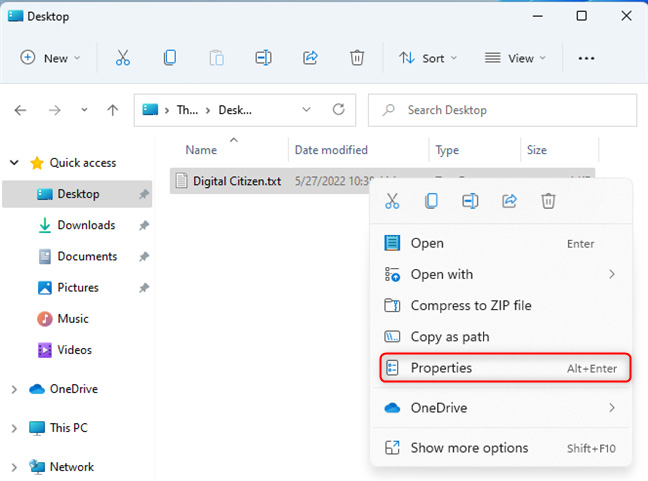
در پنجره Properties، در تب «General»، مانند ویندوز ۱۰، تیک گزینه «Hidden» را زده و روی OK کلیک کنید.
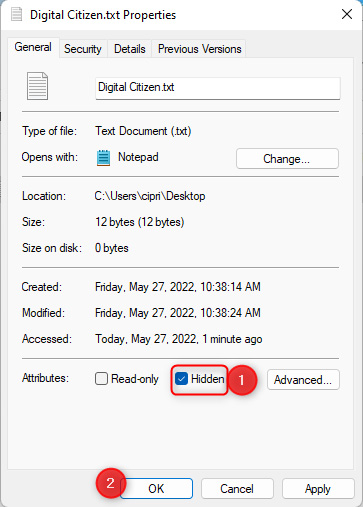
اگر پوشهای را مخفی میکنید، دوباره از شما پرسیده میشود که آیا تغییر ویژگی Hidden فقط برای خود پوشه اعمال شود یا شامل زیرپوشهها و فایلهای داخل آن هم بشود. معمولاً گزینه «Apply changes to this folder, subfolders and files» انتخاب میشود. پس از تأیید، دو بار OK را فشار دهید.
آیتم انتخاب شده برای پنهان شدن، علامتگذاری میشود و آیکون آن کمرنگتر نمایش داده خواهد شد. برای اینکه این آیتم و کلیه فایلها و پوشههای مخفی دیگر کاملاً از دید پنهان شوند، در File Explorer ویندوز ۱۱، روی دکمه «View» در نوار بالا کلیک کنید، گزینه «Show» را انتخاب کرده و سپس تیک گزینه «Hidden items» را بردارید.
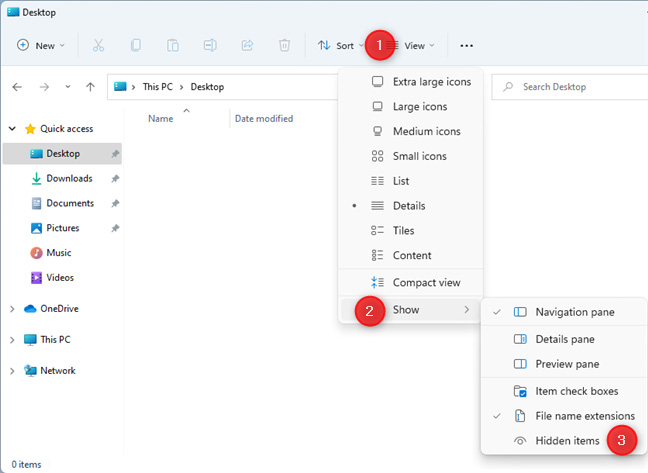
با این کار، هیچ فایل یا پوشه پنهان شدهای در File Explorer ویندوز ۱۱ نشان داده نخواهد شد.
مخفی کردن فایل و پوشه با Command Prompt
یکی دیگر از روشهای قدرتمند برای مدیریت ویژگیهای فایلها، استفاده از Command Prompt (CMD) است. برای مخفی کردن یک فایل یا پوشه از طریق CMD، آن را باز کرده و دستور زیر را اجرا کنید:
attrib +h “مسیر فایل یا پوشه شما”
به جای «مسیر فایل یا پوشه شما»، آدرس کامل فایل یا پوشهای را که میخواهید مخفی کنید، وارد نمایید. به عنوان مثال:
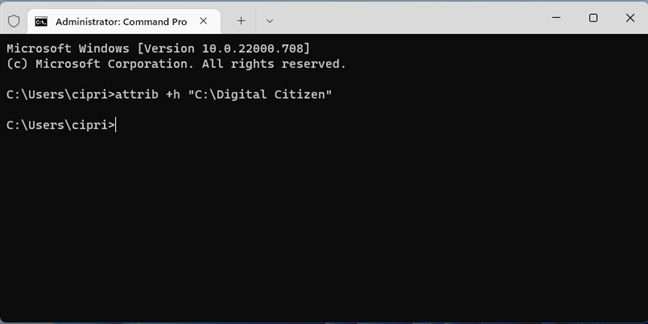
پس از فشردن Enter، فایل یا پوشه مورد نظر به عنوان مخفی علامتگذاری میشود.
توجه: اگر میخواهید ویژگی Hidden بر روی تمامی زیرپوشهها و فایلهای داخل یک پوشه نیز اعمال شود، باید پارامترهای «/s /d» را به دستور بالا اضافه کنید: attrib +h “مسیر پوشه شما” /s /d. بدون این پارامترها، تنها خود پوشه اصلی مخفی خواهد شد.
تنظیم ویژگی مخفی برای فایل یا پوشه با PowerShell
PowerShell یک ابزار خط فرمان پیشرفتهتر در ویندوز است که با استفاده از آن نیز میتوانید فایلها و پوشهها را مخفی کنید. PowerShell را باز کنید (میتوانید آن را با دسترسی Administrator اجرا کنید) و دستورات زیر را به ترتیب وارد نمایید:
$ITEM=Get-Item “مسیر فایل\نامفایل.پسوند” -Force
$ITEM.attributes=’Hidden’
به جای «مسیر فایل\نامفایل.پسوند»، آدرس کامل فایل مورد نظر را به همراه نام و پسوند آن وارد کنید. مشابه تصویر زیر:
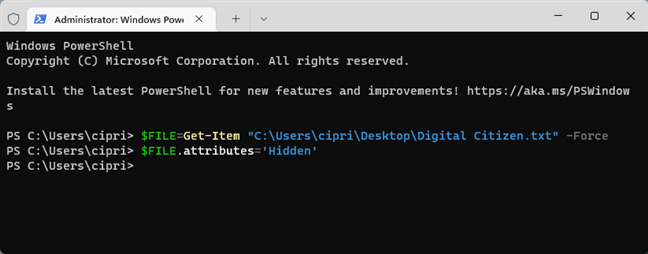
برای مخفی کردن یک پوشه نیز از همین ساختار دستور استفاده میشود.
اکنون که با روشهای مخفی کردن فایلها و پوشهها آشنا شدیم، نوبت به بخش اصلی مقاله میرسد: چگونه میتوانیم این آیتمهای پنهان شده را دوباره نمایان کنیم؟
نمایش فایلهای مخفی شده در ویندوز
خوشبختانه، نمایان کردن فایلها و پوشههایی که مخفی کردهاید، به سادگی مخفی کردن آنهاست و چندین راه برای انجام این کار وجود دارد.
نمایان کردن فایل / پوشه مخفی با Command Prompt
اگر فایل یا پوشهای را با استفاده از CMD یا PowerShell مخفی کردهاید یا به هر دلیلی میخواهید از خط فرمان برای نمایان کردن آن استفاده کنید، CMD را باز کرده و دستور زیر را وارد نمایید:
attrib -h “مسیر فایل یا پوشه شما”
دقت کنید که «مسیر فایل یا پوشه شما» را دقیقاً همان مسیری وارد کنید که هنگام مخفی کردن استفاده کردید. مثلاً اگر فایل «my-secret-file.txt» در درایو D قرار دارد، دستور به این شکل خواهد بود: attrib -h D:\my-secret-file.txt. وارد کردن مسیر اشتباه باعث میشود ویندوز فایل را پیدا نکرده و تغییری اعمال نشود.
نمایش فایل / پوشه مخفی در File Explorer
سادهترین و رایجترین روش برای مشاهده آیتمهای مخفی شده، استفاده از تنظیمات File Explorer است. این روش در ویندوز ۱۰ و ۱۱ کمی متفاوت است:
در ویندوز ۱۰:
File Explorer را باز کنید، به تب «View» در نوار بالا بروید و سپس در بخش «Show/hide»، تیک گزینه «Hidden items» را بزنید.
در ویندوز ۱۱:
File Explorer را باز کنید، روی دکمه «View» در نوار بالا کلیک کنید، سپس اشارهگر ماوس را روی «Show» نگه دارید و از منوی باز شده، تیک گزینه «Hidden items» را بزنید.
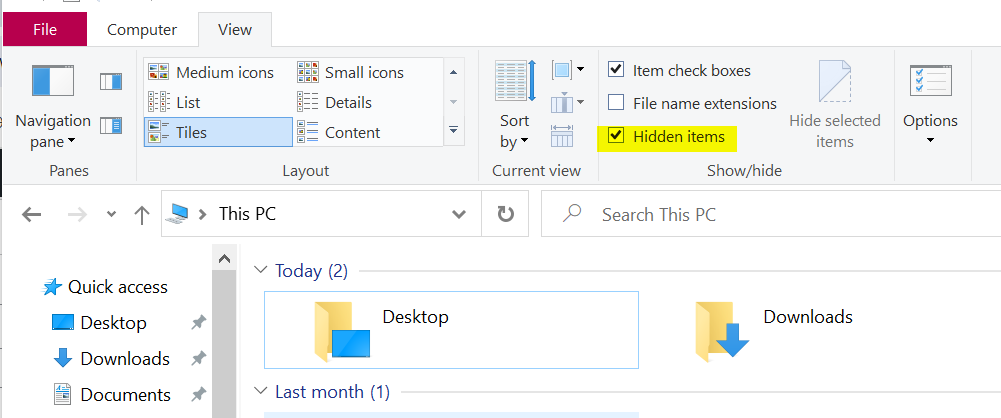
با فعال کردن این گزینه، تمامی فایلها و پوشههایی که قبلاً مخفی کردهاید (با همان آیکون کمرنگ) دوباره در File Explorer نمایان میشوند. این تنظیم موقتی است و با باز کردن پنجرههای جدید File Explorer ممکن است نیاز به تکرار داشته باشد. برای تنظیم دائمی، روش زیر را دنبال کنید.
تنظیم دائمی نمایش فایلهای مخفی از طریق Folder Options:
این روش در ویندوز ۱۰ و ۱۱ مشابه است. File Explorer را باز کرده و از منوی «View» در نوار بالا، گزینه «Options» را انتخاب کنید (در ویندوز ۱۱، ابتدا روی دکمه View، سپس روی Show more options و در نهایت روی Options کلیک کنید). سپس گزینه «Change folder and search options» را انتخاب نمایید.
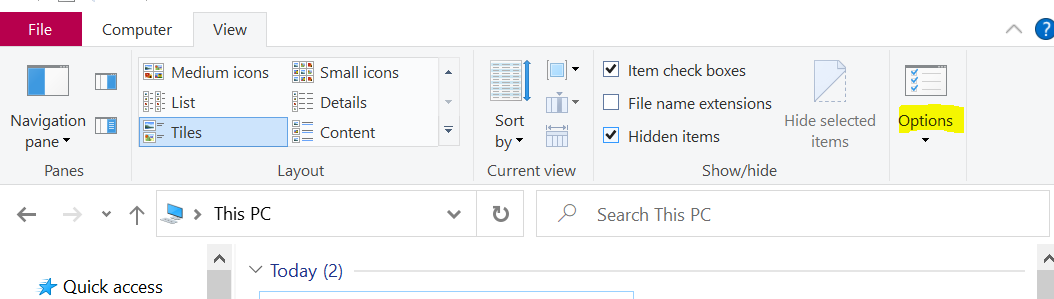
در پنجره «Folder Options»، به تب «View» بروید. در لیست تنظیمات پیشرفته (Advanced settings)، بخش «Hidden files and folders» را پیدا کنید. در اینجا دو گزینه وجود دارد:
- **Don’t show hidden files, folders, or drives:** آیتمهای مخفی نمایش داده نمیشوند (تنظیم پیشفرض).
- **Show hidden files, folders, and drives:** آیتمهای مخفی همیشه نمایش داده میشوند.
برای نمایش دائمی، گزینه دوم را انتخاب کرده و روی Apply و سپس OK کلیک کنید.
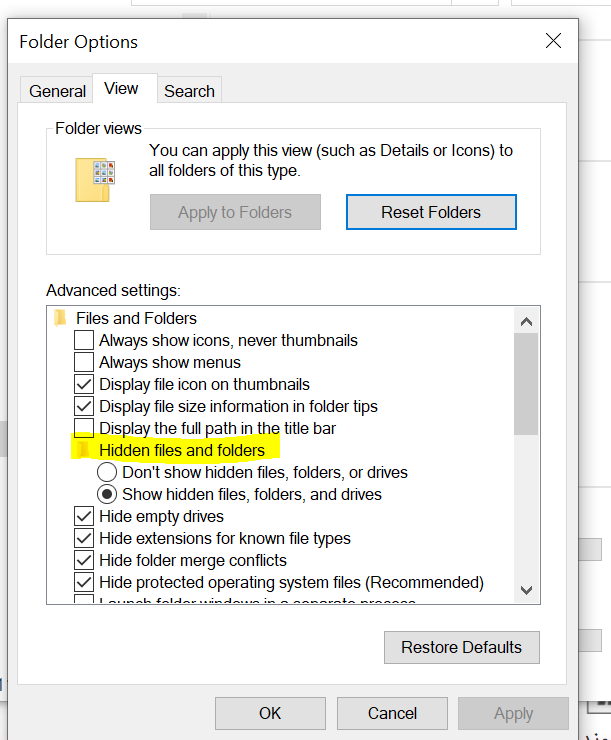
با این تنظیم، ویندوز به طور پیشفرض آیتمهای مخفی را در تمامی پنجرههای File Explorer نمایش خواهد داد.
جمعبندی
چه کامپیوتر شما شخصی باشد و چه با دیگران مشترکاً از آن استفاده کنید، قابلیت مخفی کردن فایلها و پوشهها در ویندوز راهکار سادهای برای محافظت از اطلاعات حساس است. همانطور که دیدید، پنهان کردن و نمایان کردن این آیتمها فرآیند پیچیدهای نیست و از طریق رابط گرافیکی و همچنین خط فرمان قابل انجام است. با دنبال کردن گامهای این مقاله، میتوانید به راحتی کنترل نمایش یا عدم نمایش فایلهای مخفی شده در ویندوز خود را در دست بگیرید و در هر زمان که نیاز داشتید، به اطلاعات پنهان شده دسترسی پیدا کنید.











ارسال پاسخ